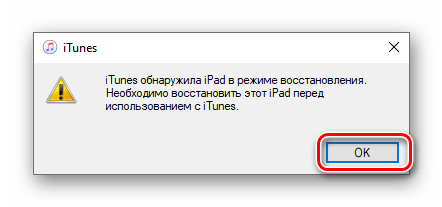Зміст
- Причина 1: одиничний збій
- Причина 2: Кабель
- Причина 3: USB-порт
- Причина 4: застаріла версія iTunes
- Причина 5: пошкодження або збій в роботі iTunes
- Причина 6: проблеми в роботі операційної системи
- Причина 7: проблеми в роботі комп'ютера
- Причина 8: вірусне зараження
- Причина 9: захисне ПЗ
- Відновлення в режимі DFU
- Питання та відповіді

Зверніть увагу! якщо при спробі відновлення iPhone в Айтюнс виникає одна з номерних помилок, що мають свій код, для її усунення ознайомтеся з представленої за посиланням нижче статтею і, орієнтуючись на значення в підзаголовках, перейдіть до докладної інструкції. Цей матеріал буде присвячений загальним проблемам і їх вирішення.
Детальніше: Пошук і усунення поширених помилок в роботі iTunes і iPhone
Причина 1: одиничний збій
Можливо, виникла при спробі відновлення проблема є випадковим збоєм, для усунення якого досить виконати банальну перезавантаження і телефону, і комп'ютера.
Детальніше: як перезавантажити iPhone / комп'ютер
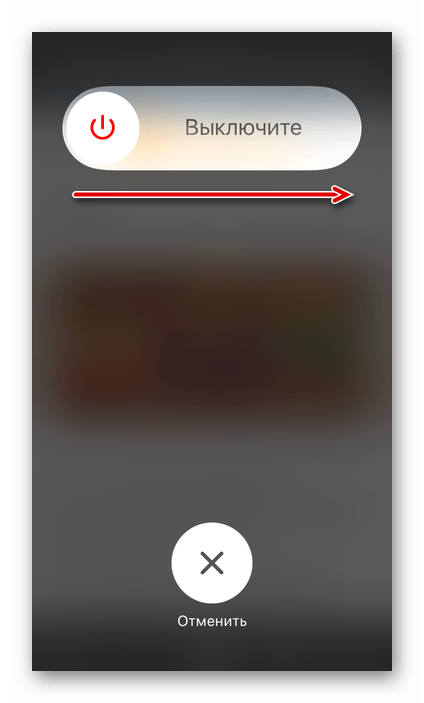
Причина 2: Кабель
Нерідко проблеми в роботі iTunes виникають через кабель, за допомогою якого здійснюється підключення iPhone до комп'ютера. Тому якщо ви використовуєте неоригінальний, дешевий аксесуар, замініть його на фірмовий. При цьому важливо переконатися в цілісності, уважно оглянувши і сам провід, і штекери на його кінцях.

Читайте також:
Що робити, якщо Айтюнс не бачить Айфон
Причина 3: USB-порт
Процедурі відновлення телефону в програмі може заважати не тільки неоригінальний або пошкоджений кабель, але і роз'єм комп'ютера, до якого він підключається. Спробуйте від'єднати від системного блоку або ноутбука все невикористовувані аксесуари, особливо якщо це бездротові передавачі і/або приймачі, і потім під'єднати шнур у вільний порт, повторивши цю дію з кожним з них.

Причина 4: застаріла версія iTunes
Якщо на вашому ПК встановлена застаріла версія iTunes, цілком можливо, що саме вона є винуватцем проблеми з неможливістю відновлення iPhone. Перевірте, чи доступні оновлення для програми, і при наявності таких обов'язково встановіть їх. Зверніть увагу, що це ПО поширюється в двох версіях – класичний EXE-установник, пропонований на офіційному сайті Apple, і UWP-додаток, представлене в Microsoft Store. У кожному з позначених випадків інструкції розрізняються, для отримання більш детальних відомостей ознайомтеся з наступною статтею.
Детальніше: Як оновити iTunes на комп'ютері
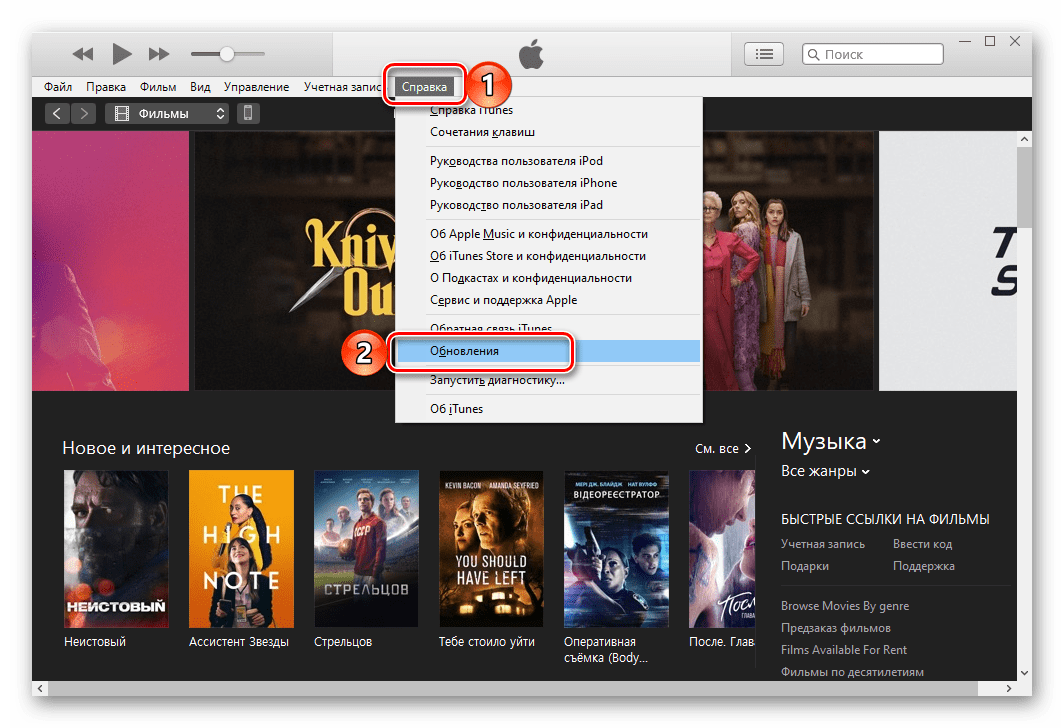
Причина 5: пошкодження або збій в роботі iTunes
Як і будь-яке програмне забезпечення, Айтюнс не захищений від різного роду збоїв, проблем в роботі і навіть пошкодження компонентів. Це може статися після некоректно виконаної установки, неправильного або перерваного оновлення, посиленого очищення ПК від сміття або внаслідок вірусного зараження операційної системи. Рішенням в даному випадку буде повне видалення програми і подальша установка її актуальної версії, у виконанні чого вам допоможуть представлені за посиланнями нижче матеріали.
Детальніше: Як повністю видалити
і
заново встановити
Айтюнс
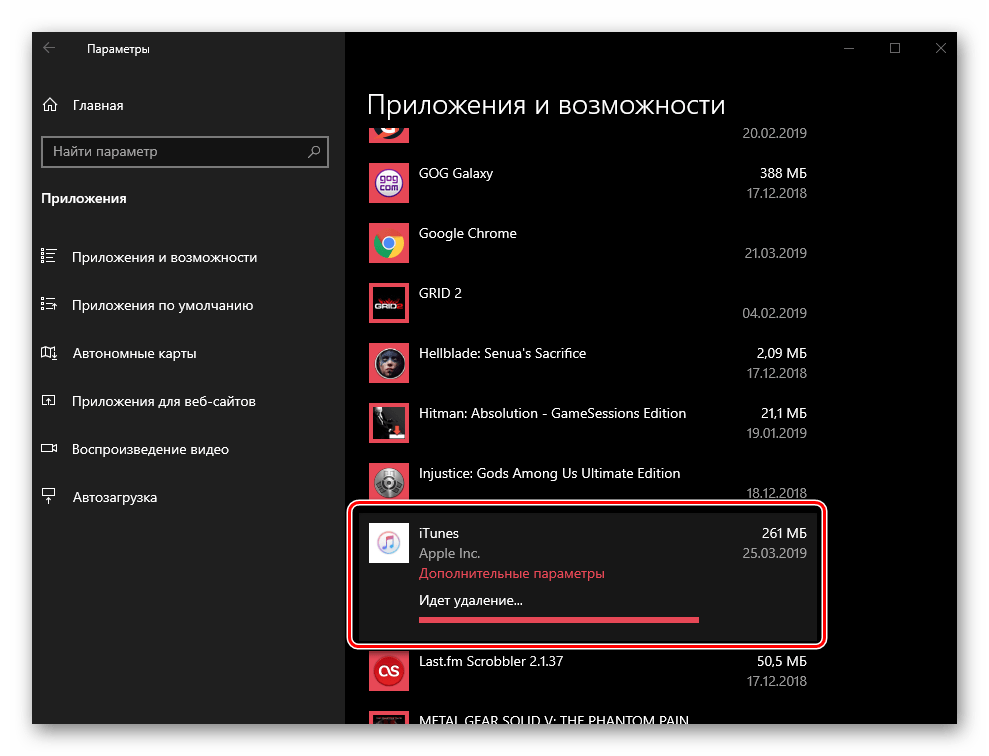
Причина 6: проблеми в роботі операційної системи
Можливо, розглянута проблема виникає через некоректно працює операційної системи, її пошкодження, застарілої версії або конфлікту в роботі того чи іншого ПЗ. Для початку перевірте наявність оновлень, і якщо вони будуть доступні, обов'язково завантажте їх та встановіть.
Детальніше: Як оновити Віндовс до останньої версії
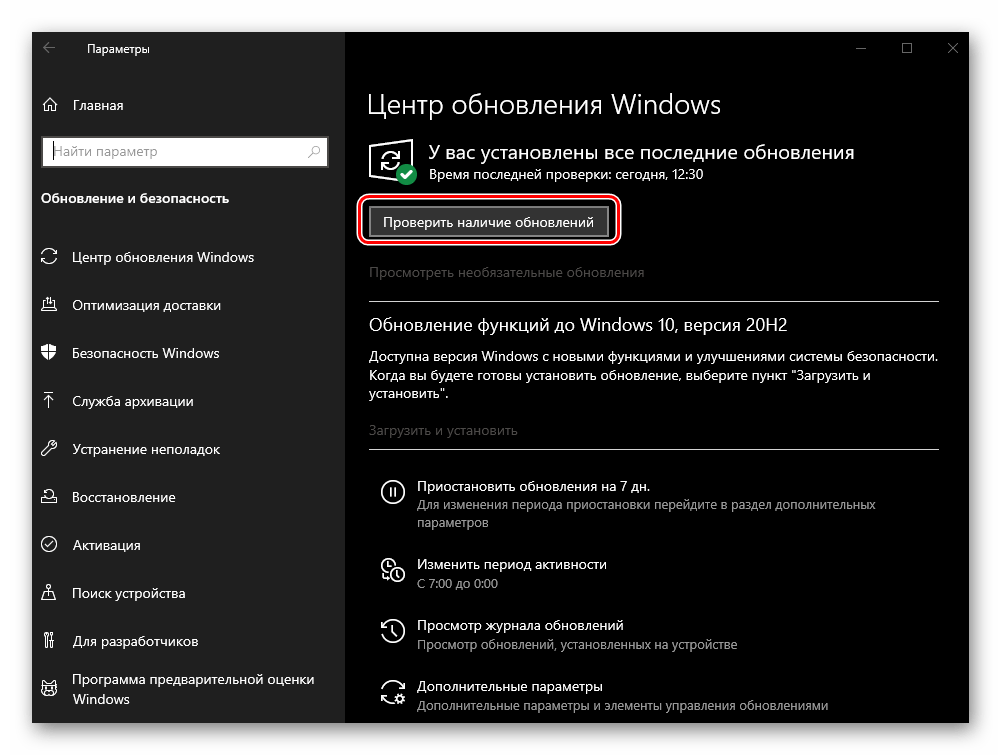
Після установки апдейта перезавантажте комп'ютер, а коли ОС буде запущена, не відкривайте жодної Програми, крім iTunes. Підключіть iPhone і спробуйте виконати процедуру відновлення.
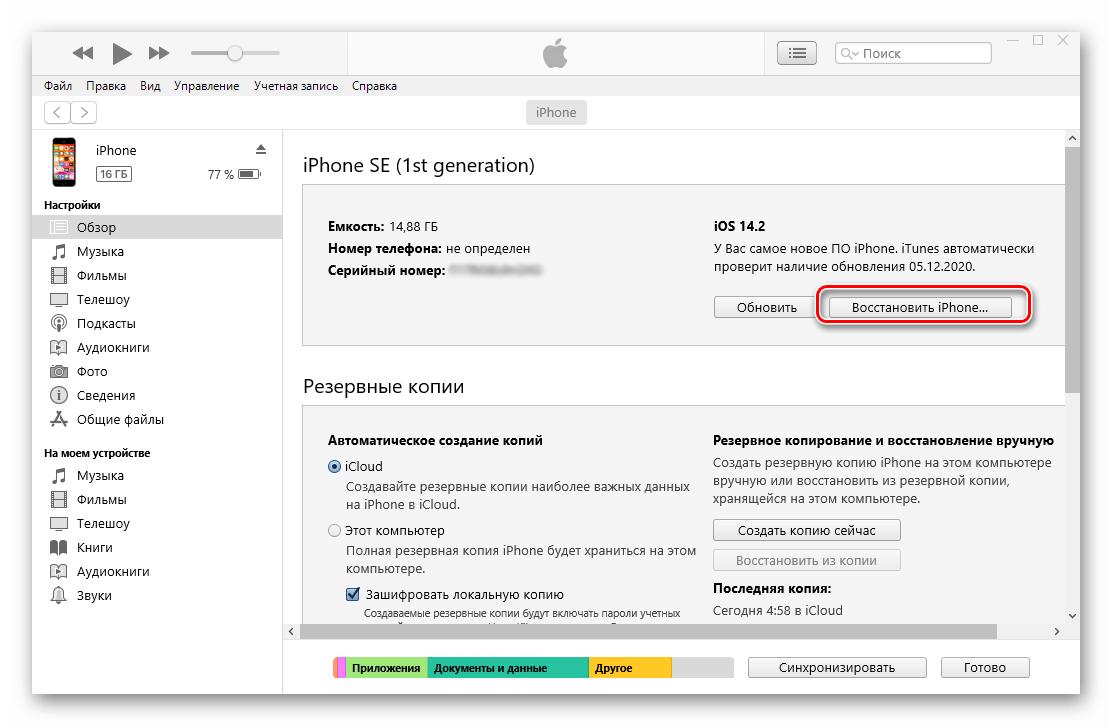
Причина 7: проблеми в роботі комп'ютера
Винуватцем проблеми може бути не одна, а цілий комплекс причин, що мають як програмний, так і апаратний характер. Для того щоб виключити їх, слід, якщо така можливість є, спробувати виконати відновлення iPhone на іншому комп'ютері або ноутбуці з встановленою на ньому актуальною версією iTunes, використовуючи для підключення свідомо справний кабель.
Причина 8: вірусне зараження
Багато проблем в роботі операційної системи і використовуваного в її середовищі програмного забезпечення, яким є в тому числі і iTunes, виникають внаслідок зараження вірусами. Останні цілком способи пошкодити компоненти програми, перешкоджати її зв'язку з інтернетом в цілому або виключно з серверами Apple, блокувати USB-порти і створювати ряд інших перешкод, через що і не виходить відновити iPhone. Рішення очевидно - необхідно перевірити комп'ютер на предмет наявності шкідливого програмного забезпечення і, в разі виявлення, позбутися від нього. Зробити це допоможуть окремі інструкції на нашому сайті.
Детальніше:
Як перевірити комп'ютер на віруси без антивіруса
Як знайти вірус на комп'ютері і видалити його
як захистити операційну систему від вірусів
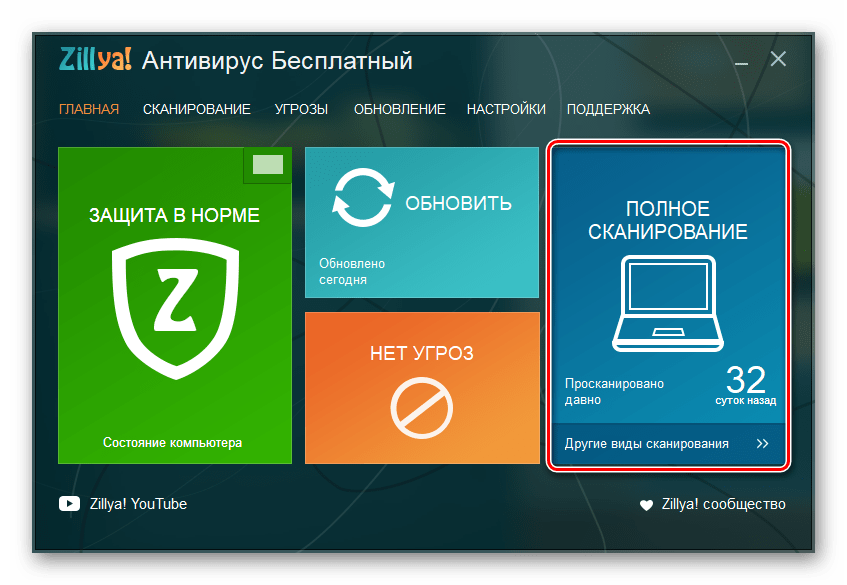
Додатково! окрім сканування системи, обов'язково перевірте вміст файлу hosts. Розглянута проблема може виникати, якщо в нього були внесені зміни, що зазвичай і роблять віруси, і в такому випадку буде потрібно повернути початковий стан.
Детальніше: як знайти і змінити файл hosts на комп'ютері
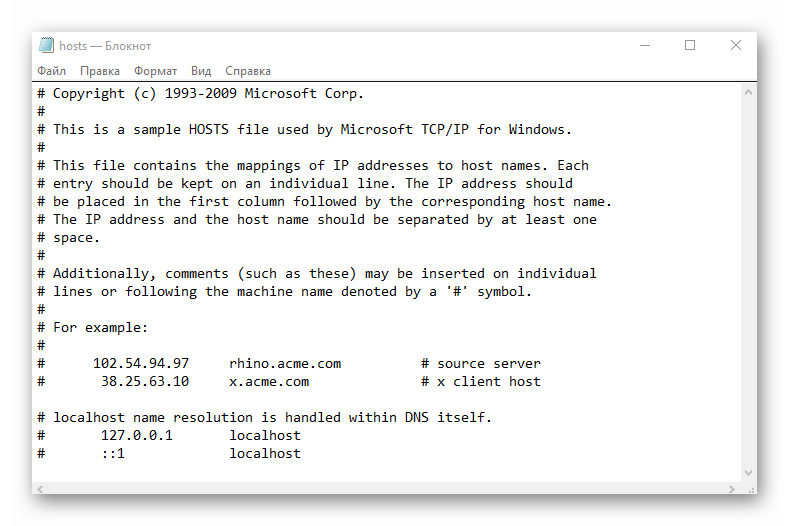
Причина 9: захисне ПЗ
Розглянута проблема цілком може виявитися наслідком надмірної активності не шкідливого ПЗ, а засобів захисту системи від його втручання. Сторонній або стандартний антивірус, як і вбудований в нього або безпосередньо в саму систему фаєрвол здатний надавати схожий із зараженням ефект, наприклад, блокувати інтернет-з'єднання для окремих програм. Так, якщо iTunes не може зв'язатися з серверами Apple для скачування прошивки, відновити iPhone не вийде.
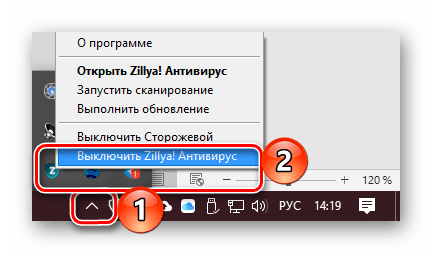
Виключити антивірусне програмне забезпечення зі списку потенційних винуватців можна шляхом його тимчасового відключення, про що ми раніше розповідали в окремих статтях. Зробивши це, спробуйте відновити телефон – швидше за все, процедура виявиться успішною, але якщо цього не відбудеться, переходите до наступного, останнього і найбільш радикального рішення.
Детальніше: як відключити антивірус
і
брандмауер
на комп'ютері з Віндовс
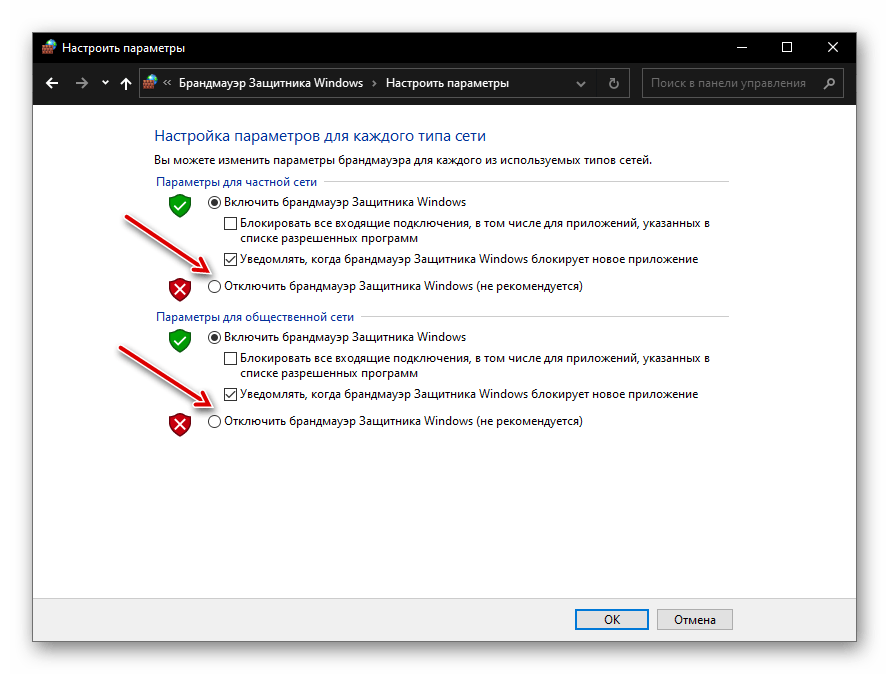
Відновлення в режимі DFU
Якщо жодне із запропонованих вище рішень не усунуло проблему з відновленням iPhone в програмі iTunes, останнє, що залишається зробити – це ввести телефон в стан DFU (Device Firmware Update) і повторити процедуру. При цьому важливо розуміти, що це аварійний режим, в якому установка актуального апдейта відбувається в обхід операційної системи. Варто відзначити, що у операції є одне вельми неприємний наслідок – видалення всіх даних з пристрою, тому перед її виконанням обов'язково слід створити резервну копію. Дізнатися більш детально про всі нюанси можна в представлених за посиланнями нижче інструкціях.
Детальніше:
як створити резервну копію даних на iPhone
як відновити Айфон в режимі ДФУ